
Photoshopでテキストを箇条書き方法のご紹介。
この記事では
fa-check-circle-oテキストを箇条書きにする方法
をまとめています。
検証バージョンはphotoshop2024(v.25.12)
参考
箇条書きリストまたは自動番号リストの作成@AdobeHelp
コンテンツ
テキストを箇条書きにする方法
テキストを選択してプロパティ>箇条書きと段落番号
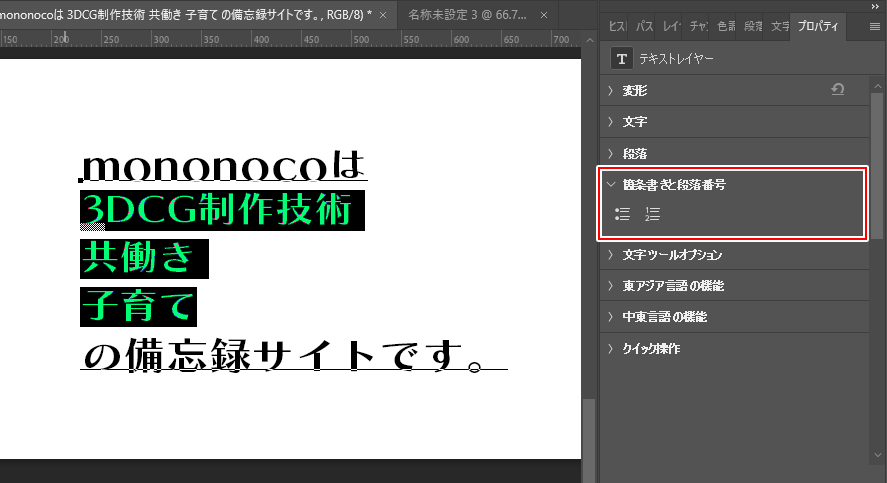
プロパティが表示されてなかったら、ウィンドウ>プロパティで表示できます。
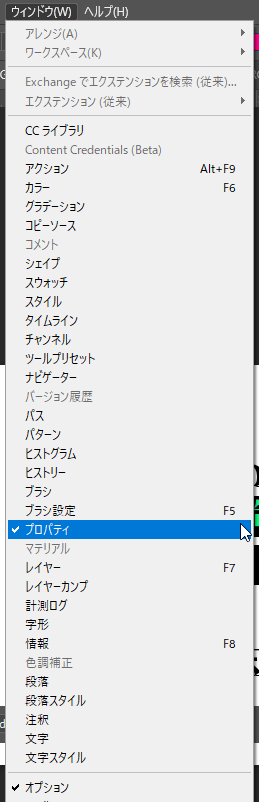
既存の段落記号でも結構種類があります。
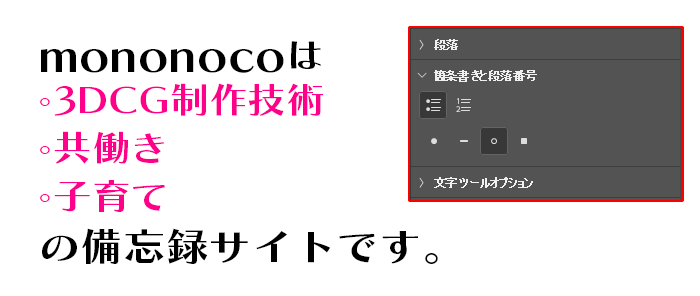
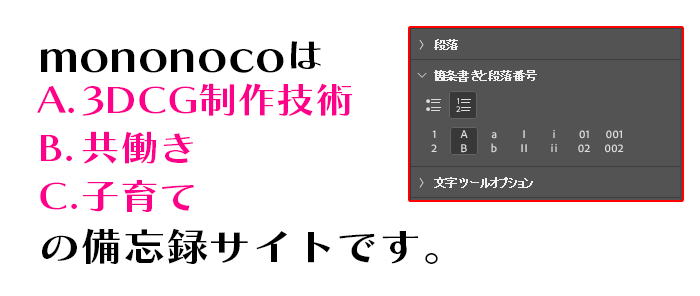
段落設定
Tabで段落、SHIFT+TABで段落を戻します
■TAB

■2行目をSHIFT+TAB

SHIFT+〇〇+Spaceでカスタム記号を設定
ごく一部ですがキーボードの記号を段落記号にすることが出来ます。
今回は試しに今回は>を段落記号にします。
- 一旦段落をOFFにした状態で
![]()
- 適用したい記号を選択。
SHIFTを押しながら![]() を押し、その後Spaceバーを押します。
を押し、その後Spaceバーを押します。
![]()
すると、箇条書きと段落番号がONに。
![]()
- 2行目以降はBackSpaceで一旦前の段落に行を戻し
![]()
Enterキーで再び段落をつけると記号が反映されます
![]()
この方法を応用すれば他の記号も箇条書き記号に設定することが出来ます。

全ての記号が適用できるわけではありません
【注意】フォントによって表示されない場合もある
フリーフォントなど、中には箇条書き設定を行っても段落記号が出ない場合があります。

ちょっとした資料作りの時に役に立ちそうですね!
Adobe関連書籍
【Illustrator】イラレ職人コロ先生
アピアランスの魔術師
リンク
リンク
なんてこった…💛
いつもリフレクトしてパスファインダとかクッソ面倒くさい工程を踏んでいたのに… https://t.co/wiNwcOfdUf
— moco@子育てCG屋 9y6y3y (@mono_moco) June 10, 2021
【PhotoShop】PhotoShopパパ氏
リンク
youtubeやNoteも注目
【AfterEffects】
リンク
リンク
【Premiere】
リンク
スタジオジブリの撮影術 撮影監督・奥井 敦の仕事のすべて
直接Adobeに関係ありませんが撮影技術に関しての解説があるのでおすすめ。
リンク










 を押し、その後
を押し、その後
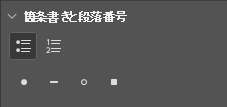









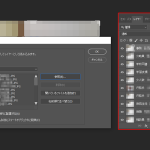

![I learned from Udemy's "【UE5の総合学習】ファンタジー風景制作講座 [UE5 Comprehensive Learning] Fantasy Scenery Creation Course".
■Note
https://mononoco.com/creative/ue/ue5-rngw-22
#udemy #ue5 #unrealengine #unreal](https://mononoco.com/wp-content/plugins/instagram-feed/img/placeholder.png)





